Linux系统安装VMware-Tools及遇到的安装问题(CentOS 7)
一、下载VMware-Tools
1、开启你的虚拟机,点击左上角的虚拟机,点击安装VMware Tools
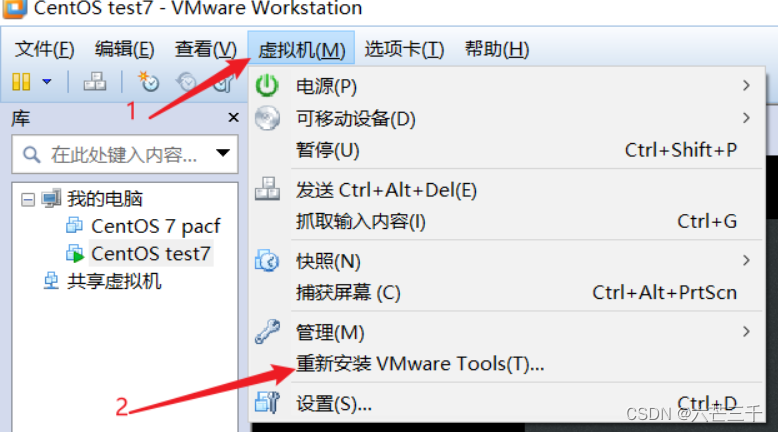
2、打开主文件夹,点击VMware Tools,选择60.7MB的那个压缩包,

3、右击VMwareTools-9.6.0-1294478.tar.gz复制到tmp临时文件
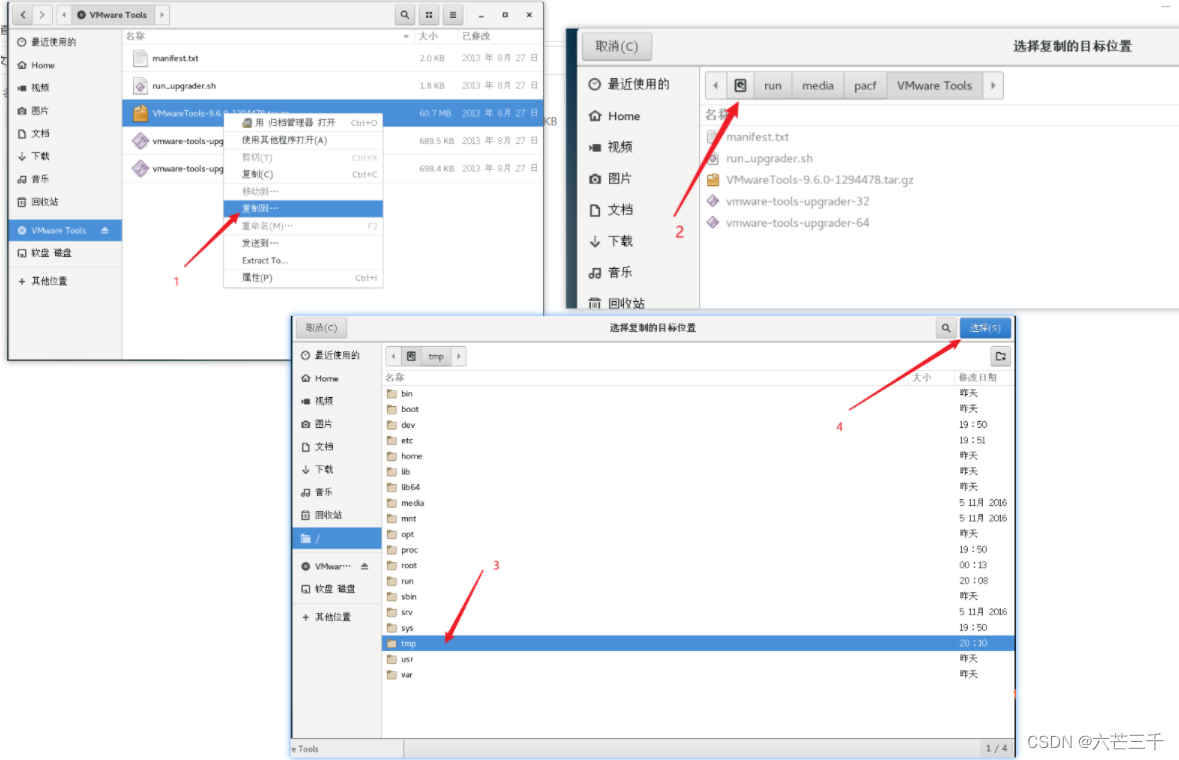
4、以GNOME为例,右击鼠标,打开终端

5、向终端界面输入命令完成下载:
cd /tmp //进入刚刚复制到的临时文件
tar -zxvf VMwareTools-9.6.0-1294478.tar.gz //压缩文件

cd vmware-tools-distrib //将目录切换至vmware-tools-distrib
./vmware-install.pl //执行vmware-intall.pl文件
二、安装时遇到的安装问题
1、在执行最后一句./vmware-install.pl时,出现
Please re-run this program as the super user.
Execution aborted.
解决方法:
sudo ./vmware-install.pl //成功安装---->全程按回车键就行
reboot //重启系统就OK啦
2、若执行 sudo ./vmware-install.pl 时仍出现以下错误:
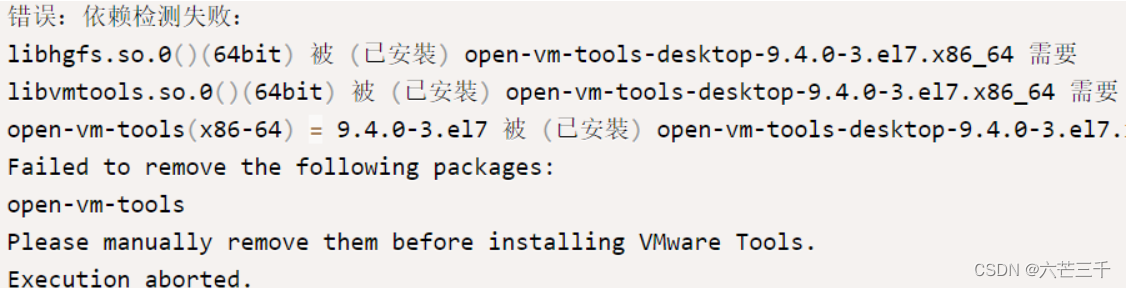
解决方法:
rpm -e open-vm-tools-desktop //进行卸载
./vmware-install.pl //卸载后重新安装VMwareTools---->全程按回车键就行
reboot //重启系统就OK啦
若安装Linux操作系统的时候 (root用户登录可忽略,不会有限制权限的错误)
有设置管理员/用户时,且就是用设置的管理员/用户登录Linux(CentOS 7为例)系统时,
执行rpm -e open-vm-tools-desktop会报权限不够的错误:

这时就要从普通用户转到root最高级权限,输入以下命令:
su //再输入你设置的root的密码即可

转回来也是类似操作
su 你的用户名 //你的用户名 是指你普通权限的用户名 以我为例: su pacf

转到root后,最后再执行rpm -e open-vm-tools-desktop就OK啦
//听我说,点点赞你不会掉发哦,亲测有效!!
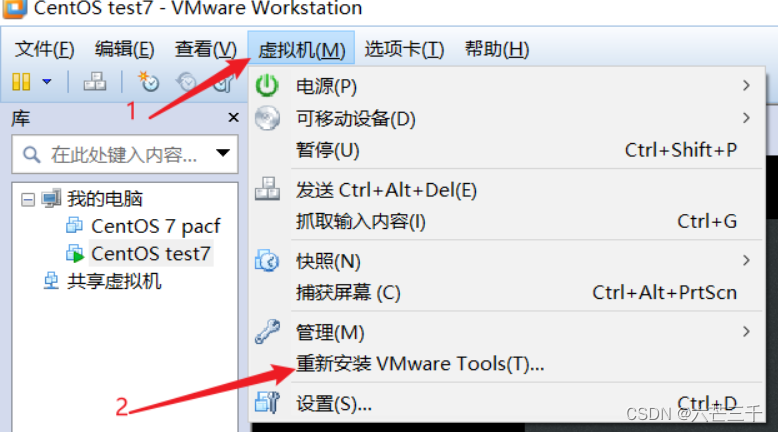

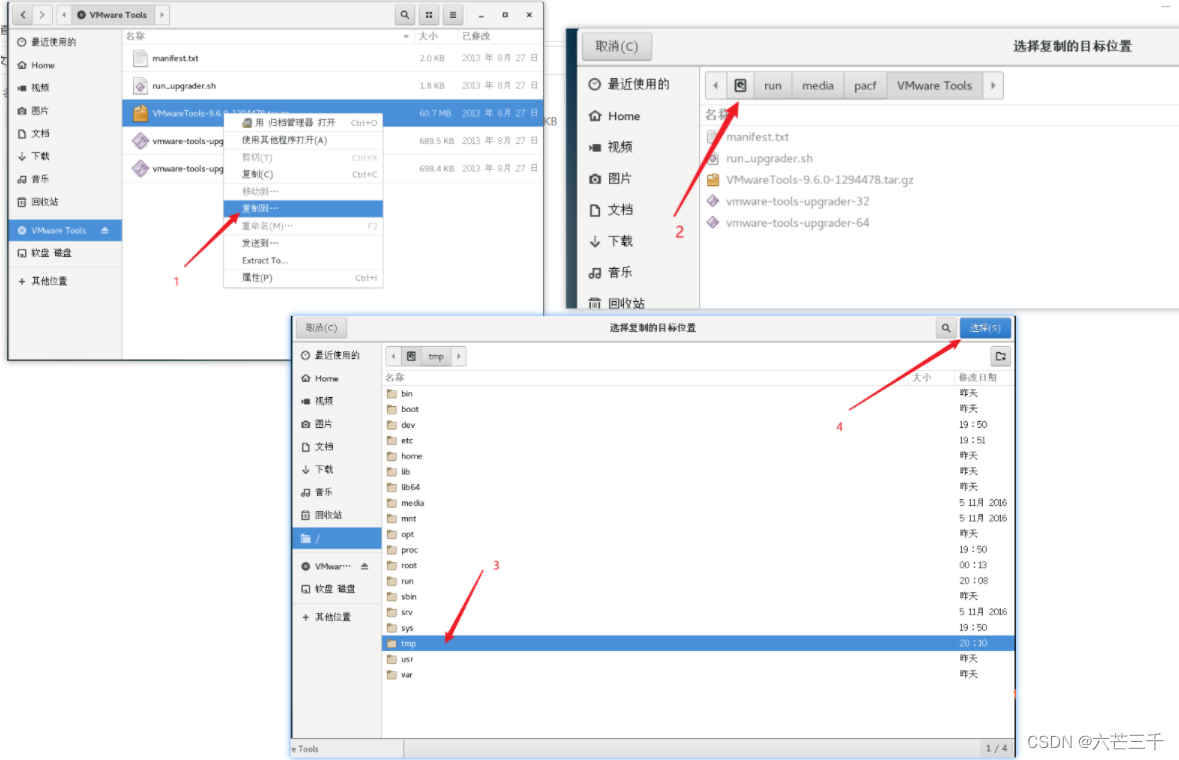


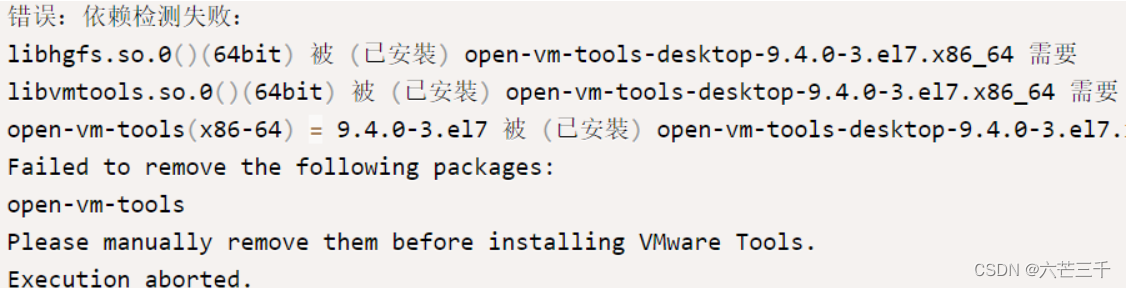



























 1094
1094











 被折叠的 条评论
为什么被折叠?
被折叠的 条评论
为什么被折叠?








